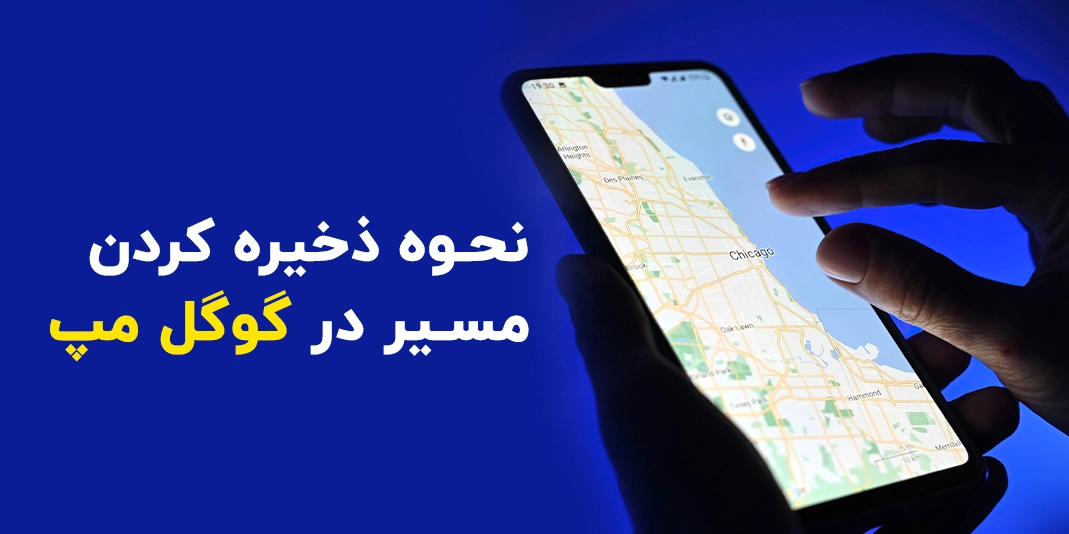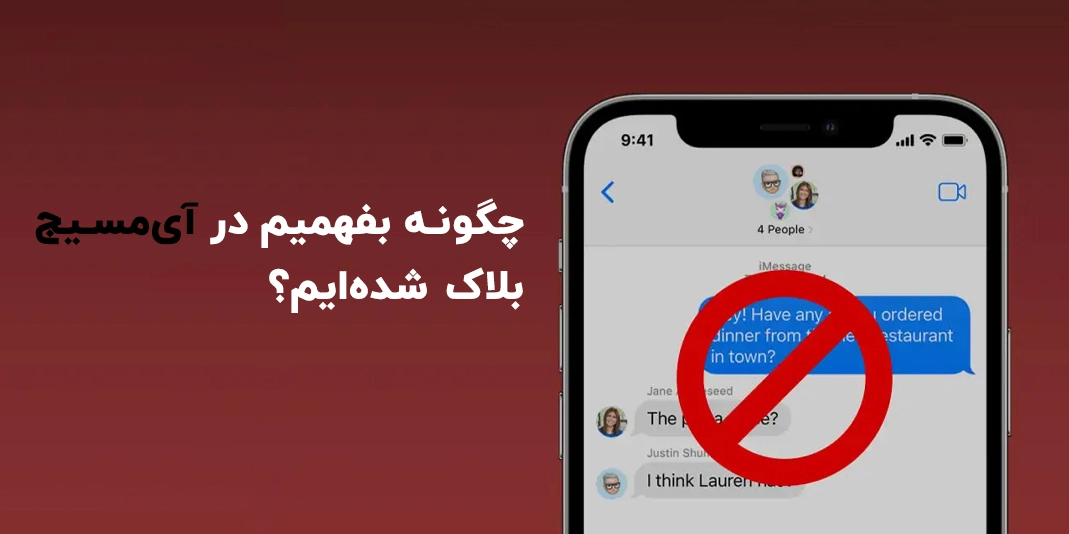مخفی کردن متن پیام روی صفحه آیفون

امروزه حفظ حریم خصوصی در گوشی، یکی از دغدغههای اصلی کاربران گوشیهای هوشمند است. چرا که اکثر کاربران اطلاعات و فایلهای مهم خود را در گوشی خود نگهداری میکنند. به همین دلیل است که تاکید میشود هنگام فاش شدن پسورد گوشی خود، در اولین فرصت به تغییر دادن رمز گوشی آیفون خود اقدام کنید.
یکی دیگر از مواردی که به عقیده برخی کاربران میتواند حریم شخصی آنها را به خطر بیندازد، پیش نمایشی از نوتیفیکیشن برنامهها بر روی صفحه قفل گوشی است. بسیاری از افراد تمایل دارند که هنگام دریافت پیام یا اعلان، متن آن روی صفحه قفل گوشی نمایش داده نشود تا از دسترسی افراد غیرمجاز جلوگیری شود.
حتما شما هم تاکنون با این سوال که "چگونه اعلان های روی صفحه قفل را پنهان کنیم؟" مواجه شدهاید و به دنبال جواب و راهحلی کاربردی برای آن هستید. در گوشیهای آیفون، پنهان کردن متن پیام با استفاده از تنظیمات موجود در iOS امکانپذیر است و تنها با انجام چند روش آسان و کاربردی میتوانید حریم خصوصی خود را حفظ کنید.
نشان ندادن پیام روی صفحه آیفون با استفاده از تنظیمات
یکی از قابلیتهایی که اپل هنگام دریافت نوتیفیکیشن در جهت حفظ حریم شخصی کاربران به آنها ارائه میدهد، پنهان کردن متن پیام از روی صفحه قفل است. با استفاده از این ویژگی، هنگامی که در جمع دوستانه یا خانوادگی حضور داشته باشید و یک پیام به گوشی شما ارسال شود، دیگر نگران مشاهده متن پیام از روی صفحه قفل گوشی توسط سایر افراد نخواهید بود.
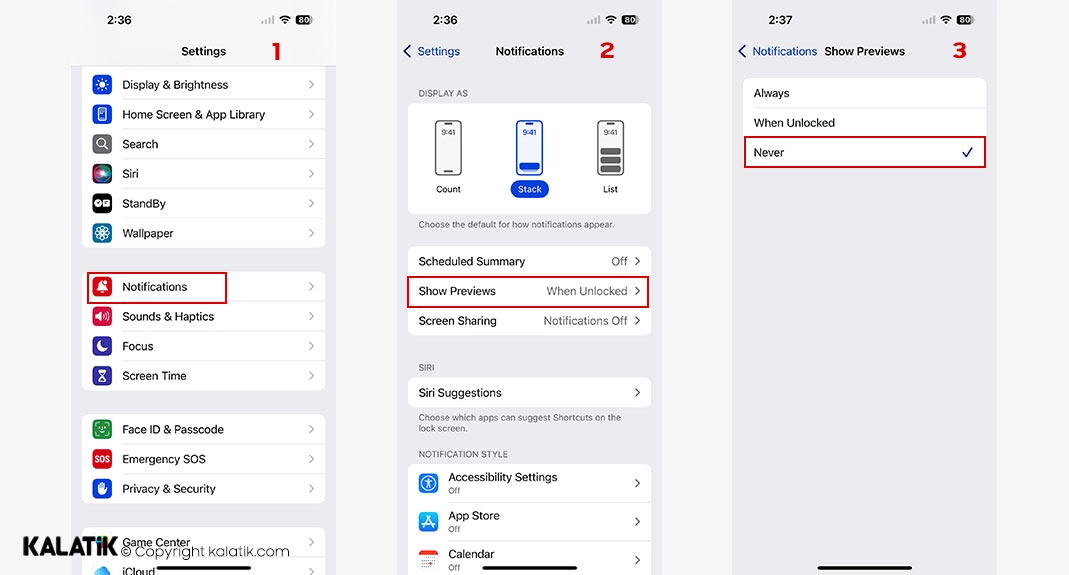
در قسمت زیر، نحوه نشان ندادن متن پیام روی صفحه آیفون را توضیح میدهیم:
- وارد قسمت تنظیمات گوشی آیفون شوید.
- روی گزینه Notifications کلیک کنید.
- در این مرحله، گزینه Show Previews را انتخاب کنید.
- گزینه Always را به Never تغییر دهید.
با انجام مراحل فوق، هنگامی که صفحه گوشی شما قفل شود، متن پیام از دید سایر افراد مخفی خواهد شد و دیگر لازم نیست که نگران به خطر افتادن حریم شخصی خود باشید.
نشان ندادن پیام واتساپ روی صفحه آیفون
یکی از دغدغههای اصلی کاربران آیفون و به خصوص افرادی که از اپلیکیشن واتساپ استفاده میکنند، نمایش پیش نمایش نوتیفیکیشنهای واتساپ روی صفحه آیفون و از بین رفتن حریم خصوصی آنها است. یک راهحل کاربردی برای حل این مشکل، غیر فعال کردن اعلانهای واتساپ است که سبب میشود تا هنگامی که به شما پیامی در واتساپ فرستاده میشود، نوتیفیکیشن آن روی صفحه قفل گوشی نمایش داده نشود.
روش دیگری که برای حفظ حریم شخصی خود در واتساپ میتوانید از آن استفاده کنید و متن پیامهای ارسالی را از دید سایر کاربران مخفی کنید، پنهان کردن متن اعلانهای واتساپ است. استفاده از این روش زمانی کاربرد دارد که نمیخواهید اعلانهای واتساپ در گوشی شما غیر فعال باشد. بنابراین بهتر است از روش مخفی کردن پیشنمایش نوتیفیکیشن در صفحه قفل گوشی استفاده کنید.
- ابتدا وارد قسمت تنظیمات گوشی آیفون شوید.
- سپس گزینه Notifications را انتخاب کنید.
- اکنون از بخش NOTIFICATION STYLE برنامه واتساپ را پیدا کرده و روی آن کلیک کنید.
- در مرحله بعد، روی گزینه Show Previews کلیک کنید.
- در آخر؛ گزینه Never را انتخاب کنید.
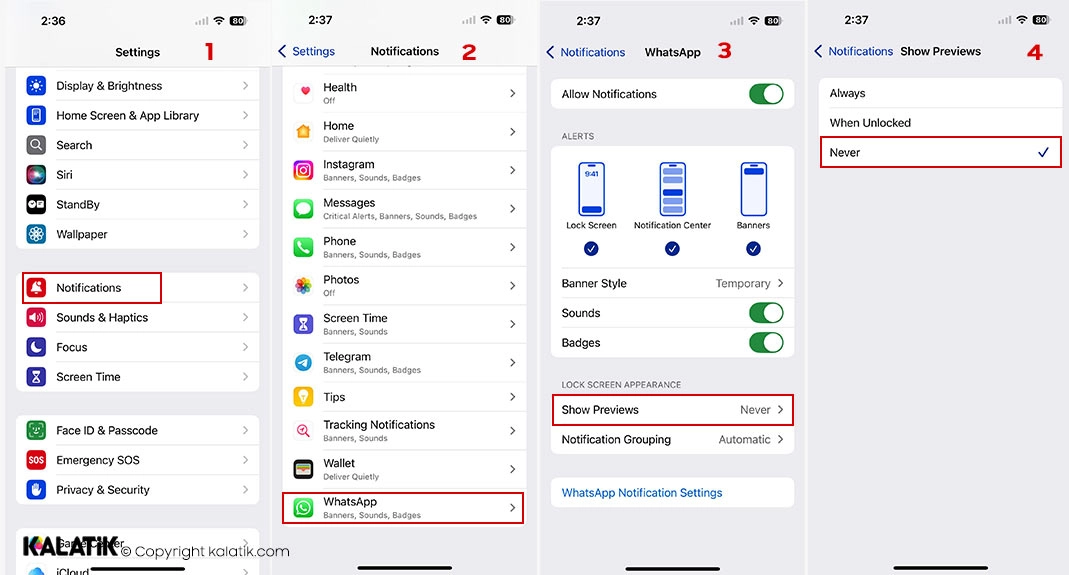
با انجام مراحل فوق، پیش نمایش اعلانهای دریافتی واتساپ قفل خواهند شد و فقط دریافت پیام از این اپلیکیشن، به شما نمایش داده خواهد شد. در ادامه به توضیح در مورد چگونگی مخفی کردن نوتیفیکیشن برنامه واتساپ یا هر اپلیکیشن دیگری که قصد دریافت نکردن اعلانهای آن را دارید میپردازیم.
این مطلب را هم بخوانید:
کدام گوشی های آیفون هوش مصنوعی دریافت می کنند؟
مخفی کردن نوتیفیکیشن برنامه موردنظر در صفحه قفل
اگر احساس میکنید که با نمایش نوتیفیکیشن بر روی صفحه قفل گوشی آیفون، اطلاعات شخصی یا کاری شما افشا میشود یا اگر دوست ندارید که هنگام دریافت اعلان برنامهها، کسی از متن آنها آگاه شود، میتوانید دریافت اعلان برنامههای مورد نظر خود بر روی صفحه نمایش را غیرفعال یا مخفی کنید. برای غیر فعال کردن نوتیفیکیشن برنامه مدنظر خود در صفحه قفل آیفون، باید به ترتیب زیر عمل کنید:
- به قسمت تنظیمات گوشی آیفون وارد شوید.
- روی Notifications کلیک کنید.
- اکنون از بخش NOTIFICATION STYLE برنامه مورد نظر خود را پیدا کرده و روی آن کلیک کنید.
- اکنون تیک گزینه Lock Screen را بردارید تا دریافت اعلان از این برنامه بر روی صفحه قفل آیفون غیرفعال کنید.
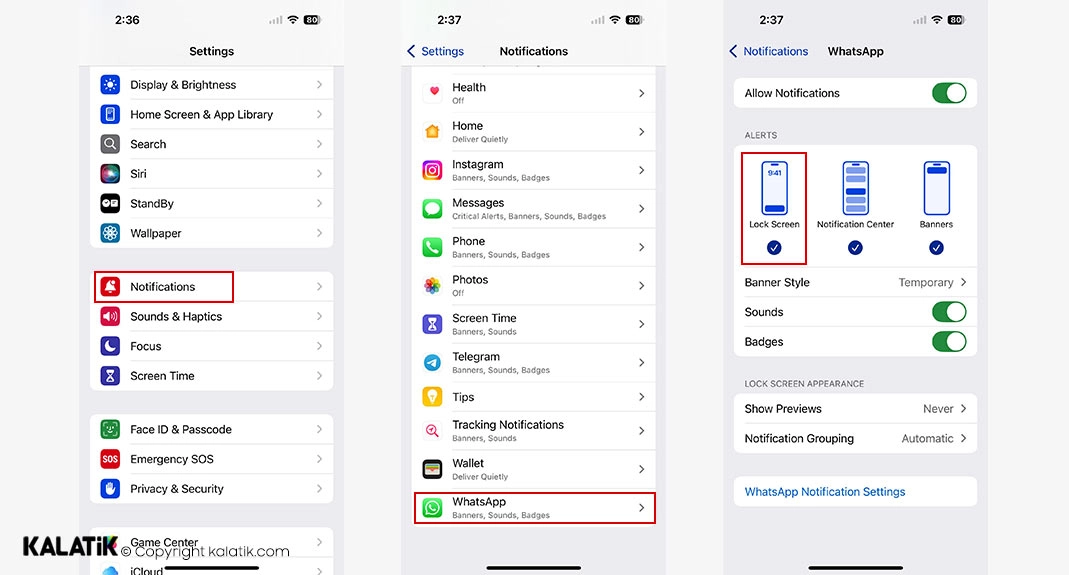
سخن آخر
اگر حفظ حریم شخصی در گوشی برایتان اهمیت دارد و تمایلی به خوانده شدن نوتیفیکیشنهای خود توسط اطرافیان ندارید، میتوانید از قابلیت قفل کردن پیش نمایش اعلان های دریافتی گوشی آیفون استفاده کنید.
با استفاده از این قابلیت، میتوانید از نمایش نوتیفیکیشنهای برنامه های مورد نظر خود بر روی صفحه قفل گوشی جلوگیری کنید. بنابراین هنگامی که پیامی به شما ارسال میشود، بدون آنکه متن پیام مشخص باشد، فقط اعلان آن را دریافت میکنید.
در این مقاله نحوه نشان ندادن متن پیام روی صفحه آیفون را بررسی کردیم. با استفاده از مطالب فوق هم میتوانید پیش نمایش برنامههای مورد نظر خود را قفل کنید و هم دریافت اعلان را به صورت کلی مخفی کنید تا هیچ پیامی بر روی صفحه نمایش گوشی آیفون شما ظاهر نشود. به این ترتیب امنیت گوشی شما افزایش خواهد یافت و تجربهای امن از استفاده روزمره از آیفون برای شما فراهم خواهد شد.
پرسشهای متداول
نحوه نشان ندادن پیام تلگرام روی صفحه قفل آیفون چگونه است؟
برای قفل کردن پیش نمایش اعلان تلگرام، از طریق تنظیمات گوشی، وارد Notifications شوید. پس از آن در قسمت پایین صفحه، برنامه تلگرام را پیدا کرده و روی گزینه Show Previews کلید کنید. با تیک زدن گزینه Never، پیش نمایش اعلانهای این برنامه قفل میشود و متن پیام روی صفحه قفل گوشی نمایش داده نخواهد شد.
آیا میتوانیم دریافت نوتیفیکیشن را روی صفحه قفل آیفون مخفی کنیم؟
بله. با استفاده از مراحل فوق میتوانید پس از مراجعه به بخش نوتیفیکیشن و انتخاب برنامه مورد نظر، تیک گزینه Lock Screen را بردارید تا اعلانهای آن را روی صفحه قفل گوشی دریافت نکنید.
به این مطلب امتیاز دهید!
 |
مطالب مرتبط |
 |
مطالب پیشنهادی |

 مینو زمانی
مینو زمانی